Länk
För att skapa en länk i brödtextfältet markerar du den text som ska vara länkad. Klicka sedan på ikonen för länkblock i verktygslisten.
För att skapa en länk i en innehållsförteckning väljer du relevant block i rullistan ovanför innehållsförteckningen.

En tom inmatningsmall av typen Länkblock lägger sig överst i arbetsytan.
Mata in webb- eller e-postadress för länken i det översta fältet till vänster och klicka på "Spara och stäng" i knappraden.
Skapade du länkblocket i anslutning till brödtextfältet i en artikel har din markerade text omvandlats till ett inramat länkblock. Kom ihåg att artikeln sedan måste sparas för att länken ska finnas kvar i artikeln.
Skapade du blocket för en innehållsförteckning har ditt nya block lagt sig överst i listan. Positionera genom att dra och släppa. Spara för att blocket ska bli kvar i listan. Redigera det genom att klicka på redigeringsikonen för blocket i listan.
I brödtextfältet redigerar du blocket genom att dubbelklicka på det eller genom att högerklicka och välja alternativet "Redigera" i menyn som visas. Tänk på att artikelmallen behöver vara i redigeringsläge för att du ska kunna öppna block i brödtextfältet.
Övriga funktioner
Text som länkas
Den text som markeras och länkas blir med automatik länkblockets titel i fältet under länkadressen. Ändrar du titel ändrar du också den länkade texten.
Lämnar du fältet tomt kommer länkadressen visas som den länkade texten på webbsidan. Länkadressen blir då också titel på länkblocket.
Länken som innehållsreferens
Via klippboksfunktionen kan du skapa länkar till avdelningar och artiklar på webbplatsen utan att ange deras webbadress.
Klicka på ikonen framför den avdelning eller artikel du vill länka till i Polopolys innehållsträd. I menyn som visas väljer du alternativet "Kopiera till klippboken".

Klistra in ditt urklipp genom att klicka på klippboksikonen under rubriken "Länk som innehållsreferens" i länkblocket.
Glöm inte att spara blocket.
Fliken Utseende
Under blockets Utseende-flik kan du kryssa i alternativet "Visa filsymbol". Om länkadressen avser en nedladdningsbar fil visas då en filikon framför länken. Ikonen sätts utifrån filändelsen i länkadressen. Användbart när länkar pekar ut externa dokument som inte hanteras via blocket för bilaga .
Dekorera inte länk!
Stilmallen för KTH:s webbplats ger korrekt utformning av länkar. Ange inte egna symboler eller specialtecken i samband med länkar, såsom exempelvis pilar. Länkar ska visas på ett konsekvent sätt på hela sajten.
Visa innehållet i specifik avdelning
Länkar till avdelningar och artiklar som finns korspublicerade på flera ställen kommer att peka mot den plats i strukturen där innehållet har sin innehållsförälder (vanligtvis där det först skapades).
Vill du att målet för länken ska visas i en annan kontext klistar du via klippboken in den avdelning som ska bära på det länkade innehållet under rubriken "Visa länk i denna avdelning".
Länka till filer på OneDrive
Du kan länka till filer på KTH OneDrive . Det är användbart om filerna är för tunga för att hanteras som bilaga via bilageblocket (mer än 10 MB).
I KTH OneDrive hittar du länken till din fil om du klickar på de tre lodräta punkterna efter filen där den finns listad.
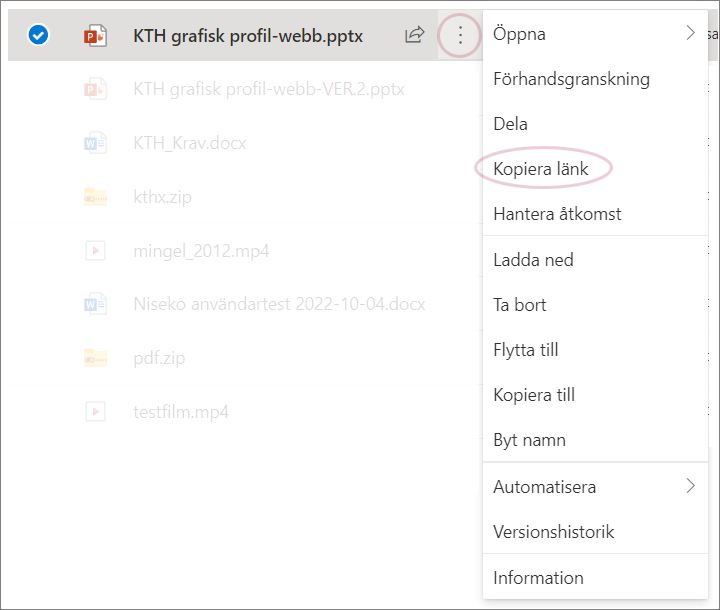
När du väljer alternativet "Kopiera länk" visas en ruta med filens webbadress. Kopiera den adressen och använd den i Polopolys länkblock.
Tänk på att länken behöver vara tillgänglig för alla om inte åtkomsten ska vara begränsad. Klicka på texten som visas under adressfältet för att ändra dessa inställningar. "Alla med länken" är alternativet som gäller om vem som helst ska kunna komma åt filen.
Tänk på att i inställningarna för åtkomst finns även en datumväljare som tidbestämmer hur länge länken ska vara giltig!
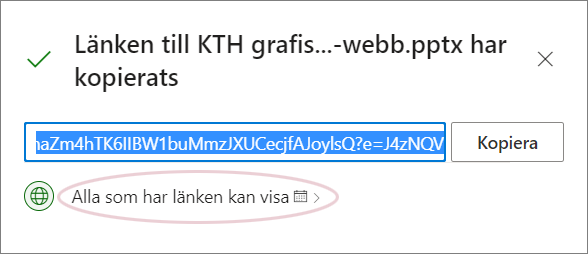
Länka till filer på static.sys.kth.se
Tunga filer kan ocksås ligga i en katalog som kan upplåtas åt dig och din enhet på särskild serverplats och nås då på webb under adressen static.sys.kth.se. Hänvisa till denna adress när du kontaktar it-support@kth.se för att få lagringsyta tilldelad.
När du har behörighet mappar du upp lagringsytan på din dator med sökvägen \\files.ug.kth.se\root\content\cdn\[din skola]\[din katalog]. (I Linux/Unix-system smb://files.ug.kth.se/root/content/cdn/[din skola]/[din katalog].)
Du länkar till filerna på webbadresser enligt https://static.sys.kth.se/[din skola]/[din katalog]/[fil.filändelse].
Bygg upp understrukturer med egna mappar om så önskas.
Glöm inte att bocka i visning av filsymbol i länkblockets Utseende-flik.